Windows7でハングルを入力する [Windows]
Windows7(Professional)でハングルを入力できるよう、設定してみた。
【設定方法】
(1) コントロールパネルの「キーボードまたは入力方法の変更」をクリック。
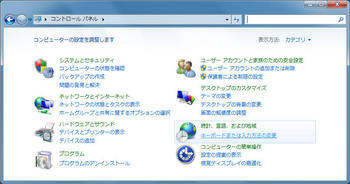
(2) 「キーボードの変更」をクリック。
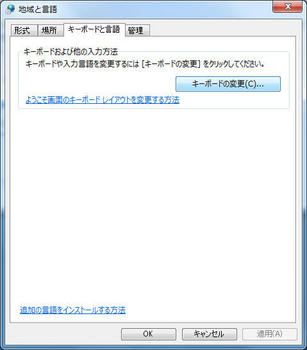
(3) 「インストールされているサービス」の「追加」をクリック。
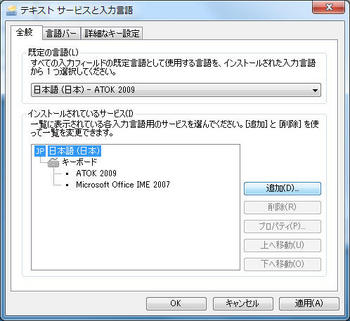
(4) 「韓国語(韓国)→キーボード」を開いて「Microsoft IME」にチェックし、「OK」をクリック。
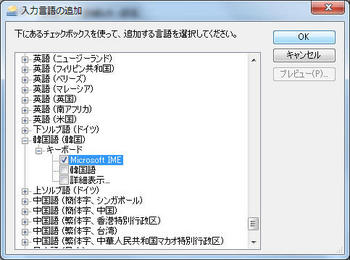
(5) 「インストールされているサービス」に「韓国語・Microsoft IME」が追加されていることを確認し、「OK」をクリック。
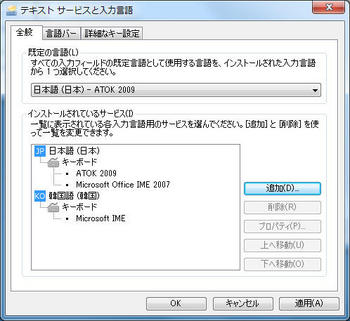
ここまでの操作で、ハングルを入力するための設定は完了。
続いて、実際にハングル入力を行ってみる。
【ハングルの入力方法】
以下の操作を行う前に「ノートパッド」等のテキストエディタを起動しておくこと。
(1) [左Alt]を押しながら[Shift]を押すたびに、使用言語が切り替わる。言語バー表示が「JP」なら日本語、「KO」ならハングル。
※言語バーの「JP/KO」をクリックして切り替えることも可能。

(2) 使用言語をハングルにした状態で[右Alt]を押すたびに、入力モードが切り替わる。言語バー表示が[A]なら英数、[가]ならハングル。
※言語バーの「A/가」をクリックして切り替えることも可能。

(3) 上記操作を覚えれば、こんなふうに日本語、英数、ハングルを自由に入力できる。子音、母音、パッチムの順にタイプしていこう。キーボードの左半分に子音、右半分に母音が配置されている。

(4) 細かい説明は省くが、文字コード「UTF-8」でセーブしておけばよいだろう。
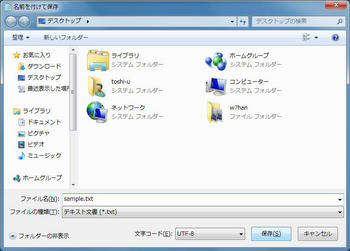
【ソフトウェアキーボードで入力する】
ハングルキー配列を覚えるまでの間は、ソフトウェアキーボードで入力するのも手。
(1) 言語バー右下の▼(オプション)をクリックし、「Soft Keyboard」をチェックする。
(2) 言語バーに現れるキーボードアイコンをクリックすると、ソフトウェアキーボードが現れる。マウスでクリックすれば入力できる。
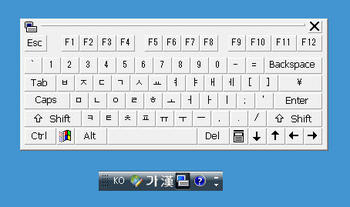
Sponsored Link
【設定方法】
(1) コントロールパネルの「キーボードまたは入力方法の変更」をクリック。
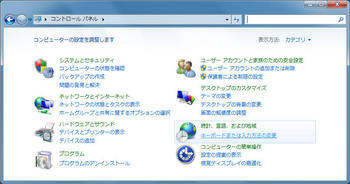
(2) 「キーボードの変更」をクリック。
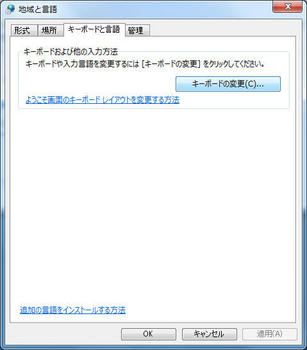
(3) 「インストールされているサービス」の「追加」をクリック。
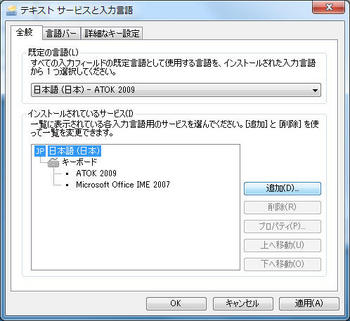
(4) 「韓国語(韓国)→キーボード」を開いて「Microsoft IME」にチェックし、「OK」をクリック。
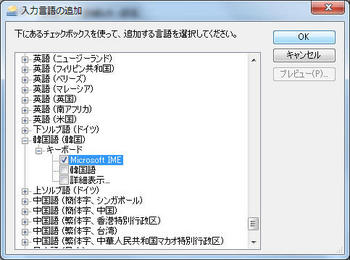
(5) 「インストールされているサービス」に「韓国語・Microsoft IME」が追加されていることを確認し、「OK」をクリック。
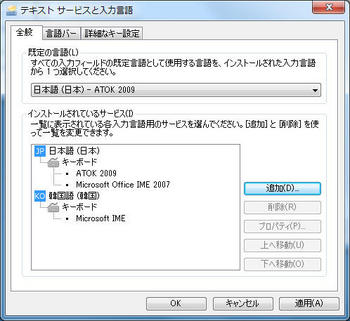
ここまでの操作で、ハングルを入力するための設定は完了。
続いて、実際にハングル入力を行ってみる。
【ハングルの入力方法】
以下の操作を行う前に「ノートパッド」等のテキストエディタを起動しておくこと。
(1) [左Alt]を押しながら[Shift]を押すたびに、使用言語が切り替わる。言語バー表示が「JP」なら日本語、「KO」ならハングル。
※言語バーの「JP/KO」をクリックして切り替えることも可能。
(2) 使用言語をハングルにした状態で[右Alt]を押すたびに、入力モードが切り替わる。言語バー表示が[A]なら英数、[가]ならハングル。
※言語バーの「A/가」をクリックして切り替えることも可能。
(3) 上記操作を覚えれば、こんなふうに日本語、英数、ハングルを自由に入力できる。子音、母音、パッチムの順にタイプしていこう。キーボードの左半分に子音、右半分に母音が配置されている。

(4) 細かい説明は省くが、文字コード「UTF-8」でセーブしておけばよいだろう。
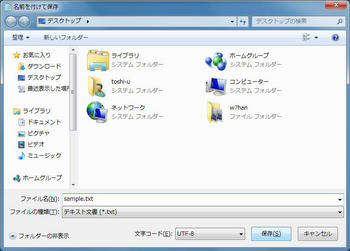
【ソフトウェアキーボードで入力する】
ハングルキー配列を覚えるまでの間は、ソフトウェアキーボードで入力するのも手。
(1) 言語バー右下の▼(オプション)をクリックし、「Soft Keyboard」をチェックする。
(2) 言語バーに現れるキーボードアイコンをクリックすると、ソフトウェアキーボードが現れる。マウスでクリックすれば入力できる。
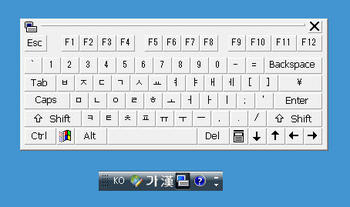
Sponsored Link
2009-11-03 23:48
nice!(0)
コメント(0)
トラックバック(0)




コメント 0